“Cosa intendi con quanta RAM ho? È un computer, come dovrei saperlo? "Se ti sei trovato a dirlo, conoscerai la frustrazione di non avere risposte tecniche. Può anche ritardare a ottenere l'aiuto di cui hai bisogno.
Diamo un'occhiata ad alcuni strumenti per tenere a portata di mano quelle risposte.

Trova le informazioni di base del sistema in Windows
Questo è il modo più semplice per trovare il nome del tuo computer, il tipo di processore o CPU, quanto RAM ha e quale versione di Windows è presente.
Fai semplicemente clic con il pulsante destro del mouse sul pulsante Windows nell'angolo in basso a sinistra dello schermo, quindi fai clic su Sistema.
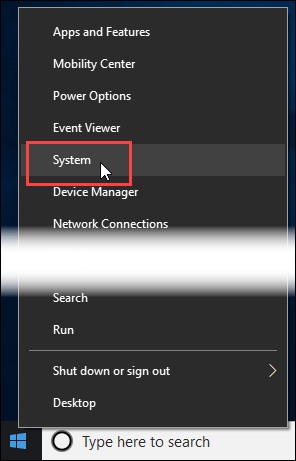
Nella finestra che si apre, guarda verso il centro Specifiche del dispositivo. Qui troverai Nome dispositivo, Processore, RAM installatae altre informazioni.
La Edizionee la Versionedi Windows installata si trovano proprio sotto quella in Specifiche di Windows.
In_content_1 all: [300x250] / dfp: [640x360]->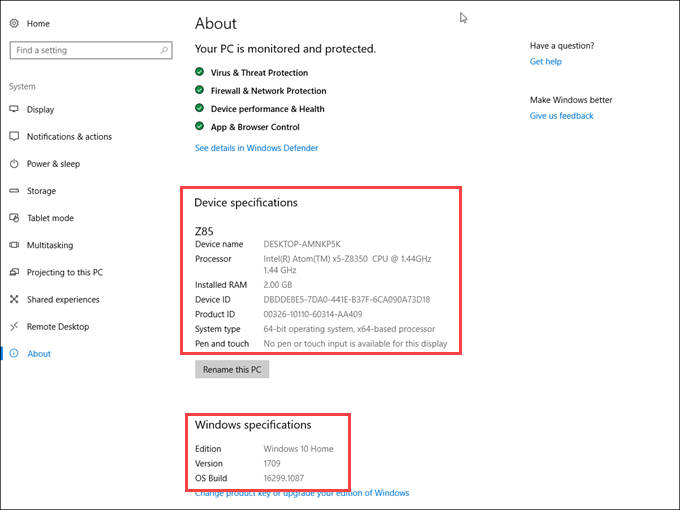
Trova dispositivo e driver specifici Informazioni in Windows
Hai mai avuto problemi con un determinato componente hardware e la tecnologia ti ha chiesto, "Quale driver stai usando?" Come dovresti saperlo? Che cos'è comunque un pilota?
Ma puoi ottenerlo rapidamente. Fai di nuovo clic con il pulsante destro del mouse sul pulsante Windows, quindi fai clic su Gestione dispositivi.
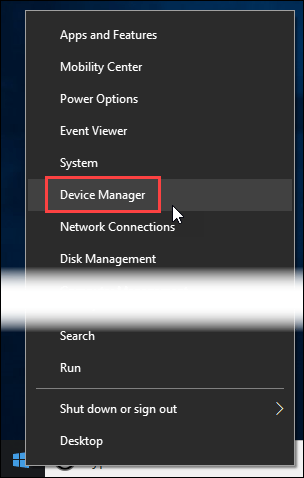
Nel Gestione dispositivi, puoi eseguire il drill-down nel dispositivo specifico e ottenere ulteriori informazioni. Una volta trovato, fai doppio clic su di esso per vedere le sue finestre Proprietà.
Ora vai alla scheda Drivere le informazioni di cui hai bisogno sono proprio lì. Questo è anche un punto in cui puoi aggiornare i driver e disabilita o disinstalla un dispositivo problematico.
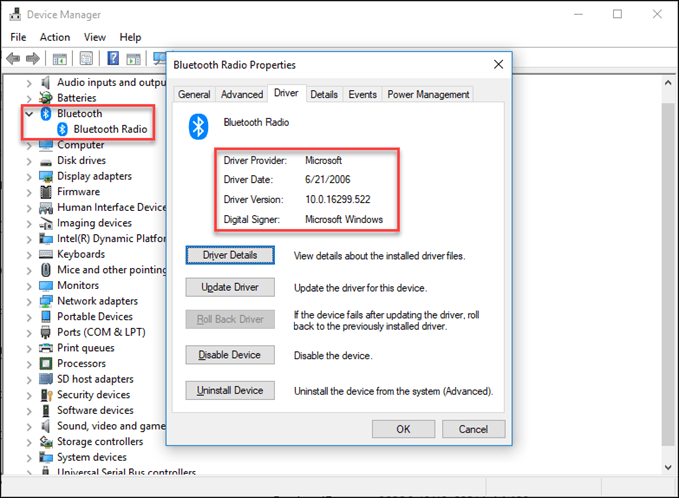
Ottieni e salva facilmente le specifiche del computer
Desideri registrare le specifiche hardware del tuo computer in modo rapido e semplice? Speccy è lo strumento per te ed è gratuito. Potresti ottenere la versione dell'app portatile se lavori su computer diversi e vuoi monitorare tutte le loro specifiche.
Abbiamo anche ricevuto un articolo per aiutarti scopri le app portatili e perché dovresti usarle. Utilizzeremo versione portatile di Speccy, ma non vi è alcuna differenza significativa nell'uso dell'app desktop o portatile.
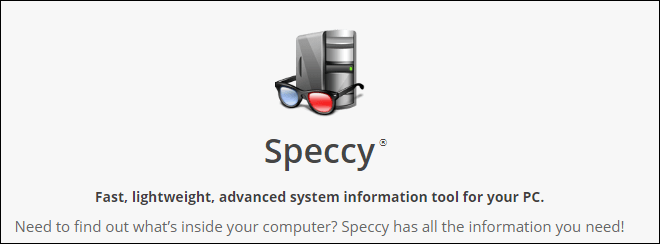
Quando apri Speccy per la prima volta, inizierà subito a raccogliere informazioni sul tuo computer. Puoi vederlo mentre analizza la scheda madre, la grafica, la memoria, unità ottiche e l'audio.
Nel secondo tra l'avvio di Speccy e lo scatto di questa schermata, sono già state ottenute informazioni sul sistema operativo, sulla CPU e sulla RAM.
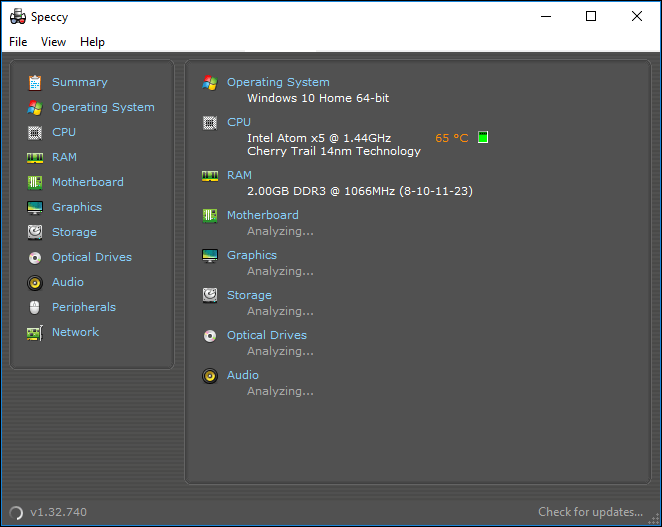
Nota che mostra la temperatura della CPU pure. Questa è un'informazione chiave nella risoluzione di molti problemi del computer. Non lo misura solo una volta. Lascia aperto Speccy e puoi vedere il cambiamento di temperatura. Meglio ancora, esegui Speccy nella barra delle applicazioni e mostrerà la tua temperatura attuale della CPU.
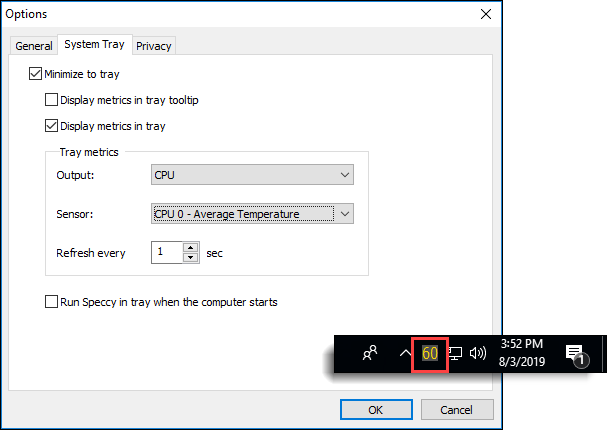
Facendo clic su una delle intestazioni sul lato sinistro di Speccy ti fornirà dettagli dettagliati su quella parte del tuo computer di quanto probabilmente non ti saresti mai preoccupato di avere. Ma la tua persona IT potrebbe volerlo avere. Ora puoi dimenticartene.
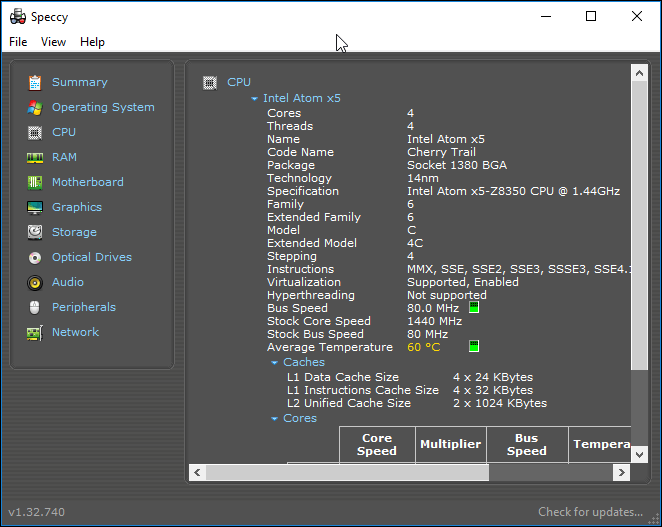
Desideri conservare queste informazioni in modo da poterle consultare in seguito, magari nel negozio di computer? Puoi. Fai clic su File>Salva come file di testoe salvalo ovunque desideri.
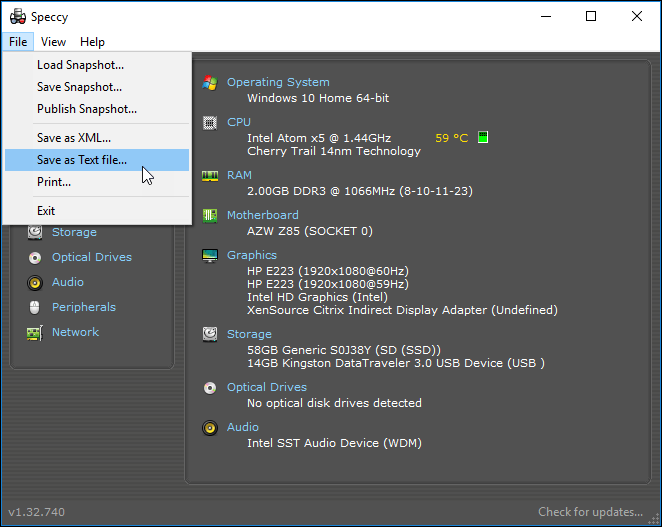
Puoi stamparlo come bene, ma ci sono molte informazioni e stamperà molte pagine. Meglio salvare il file di testo e quindi è possibile stampare solo le informazioni desiderate.
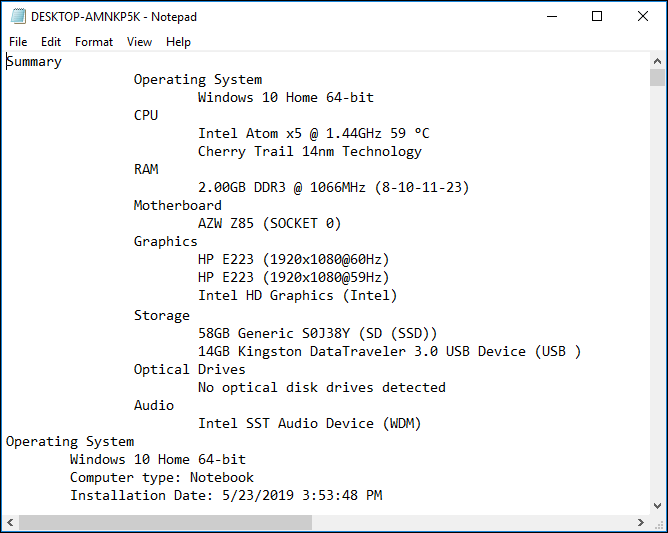
Una volta che hai Speccy, hai una finestra ampia e veloce all'interno del tuo computer. Non ci sono molte più informazioni che potresti ottenere sul tuo computer.
Ora conosci il tuo computer
Queste sono molte informazioni da digerire. Prenditi il tuo tempo e cerca. Non farai del male a nessuno con Speccy o System Information. Potresti causare problemi in Gestione dispositivi, quindi è meglio non cambiare nulla lì dentro senza una guida professionale, ma va bene parlare.
Grazie a questo nuovo potere, puoi fornire rapidamente e con sicurezza ai tuoi tecnici le informazioni di cui hanno bisogno. Fidati di me, lo apprezzerannoe otterrai l'aiuto di cui hai bisogno più rapidamente. Aiutate le persone con i loro computer? Condividi questo articolo con loro in modo che possano aiutarti ad aiutarli.